Nummer 4
December 2010

Voorwoord
Beste lezer,
Met de kerst- en eindejaarsperiode voor de boeg hebben we deze keer een ‘light’-menu voor u klaargemaakt. Het aantal fiches en artikels ligt deze keer beduidend lager dan in het volgestouwde septembernummer. We denken dat dit nummer alvast goed te verteren is, iets wat gedurende de eindejaarsperiode niet altijd voor de hand liggend is.
E-books en de bijbehorende e-readers genieten van een toenemende populariteit. Het aantal Nederlandstalige elektronische boeken is echter nog lang niet op het niveau van het aanbod Engelstalige werken maar er wordt aan de weg getimmerd. Zonder echt te spreken van een vergelijkende test, werpen we een eerste blik op het aanbod e-readers en hun toegankelijkheid.
De iPhone lijkt tegenwoordig niet meer uit het nieuws te geraken. Deze wonderlijke smartphone is een echte hype geworden die bij velen wellicht op het verlanglijstje staat voor Sinterklaas of de Kerstman. De veelzijdige iPhone wordt onder de loep genomen in het kader van voortgezet/secundair en beroepsonderwijs. De kernvraag luidt: Hoe staat het met de toegankelijkheid?
Communicatie is voor een doofblinde persoon zowat het kernpunt van zijn problematiek. In een artikel worden een aantal mobiele communicatiemogelijkheden op basis van een toegankelijk gemaakte smartphone besproken.
Naar jaarlijkse traditie werd half oktober de Braille Tech-hulpmiddelenbeurs georganiseerd bij de Brailleliga in Brussel. Alle Belgische leveranciers zijn dan samen te vinden in één ruimte. De markantste nieuwigheden zijn alvast verwerkt in dit nummer.
De gebruikelijke rubrieken update-info, websites, agenda en enkele technische fiches zijn trouw op post zoals u dat gewoon bent.
Alvast veel leesplezier.
Gerrit Van den Breede
Wij sturen u ook graag een proefversie op.
Update-info
Niet alleen Apple maakt toegankelijke smartphones (iPhone met Voice Over) maar ook Google doet inspanningen. De toegankelijkheidsmogelijkheden bestaan momenteel uit digitale vergroting (inzoomen) en een schermuitleessoftware met spraakweergave (geen Nederlands). Met elke nieuwe update van het besturingssysteem Android voor smartphones worden er toegankelijkheidsmogelijkheden verbeterd of toegevoegd. Info: www.disabled-world.com/communication/voip/accessibility-android-2.php.
WalkyTalky is een gratis navigatie-app voor Androidsmartphones. WalkyTalky spreekt straatnamen uit en geeft gesproken richtingsaanwijzingen. De basis voor deze app wordt gevormd door de eveneens kosteloze spraakweergave ‘Speech Synthesis Data’, die evenwel geen Nederlands spreekt. De toepassingen werden geschreven door een blinde medewerker van Google. Hij informeert erover in zijn blog: http://eyes-free.blogspot.com/.
Download: http://www.androidzoom.com/android_applications/travel/walkytalky_lrri.html.
IDEAL Video Magnifier is vergrotingssoftware voor Androidsmartphones. Het programmaatje werkt op alle Androidsmartphones met FroYo (Android Firmware v2.2). De schermkleuren kunnen eenvoudig aangepast worden voor een hoger contrast. Info: http://www.apps4android.org/?p=39.
Het schermuitleesprogramme Talks versie 5.x is beschikbaar. Naast een aantal technische verbeteringen zijn de opvallendste nieuwigheden toegankelijkheid (vergroting) voor aanraakschermen en ondersteuning voor daisy 3 waarin geluid en tekst gecombineerd worden. De prijs blijft gelijk ten opzichte van de vorige versies en situeert zich tussen 220 en 270 euro.
De app iWorm is daisyweergavesoftware voor de iPhonesmartphone. Het programma werd ontwikkeld door de Association for the Blind of Western Australia. De prijs bedraagt 4 A$ (2,80 euro) en het programma is Engelstalig. Er is echter een technische hindernis: Boeken kunnen enkel in iWorm terechtkomen door ze te uploaden naar een FTP-server.
Info: http://itunes.apple.com/au/app/daisyworm/id383777731?mt=8.
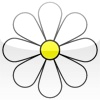
logo iWorm
Vodafone
heeft aangekondigd dat het de broncode (programmacode) van het
gps-programma voor smartphones (iPhone, Symbian, Android en
BlackBerry) WayFinder
publiek beschikbaar zet. Dat betekent in praktijk dat de software
gratis beschikbaar komt. De keerzijde van de medaille is dat de
ondersteuning (update, vertalingen, ...) afhangt van de inzet van
vrijwilligers.
Van de gps-software Wayfinder was een speciale
versie voor blinden en slechtzienden beschikbaar, met de naam
WayFinder Access. Deze versie was voorzien van een sprekende
interface waardoor de bediening door een blinde kon gedaan worden.
Dergelijke gps-software laat de blinde gebruiker weten waar hij is en
wat zich allemaal in de omgeving bevindt. Vodafone heeft beloofd de
dienst nog tot maart 2011 online te houden, maar daarna gaan de
servers offline. Gebruikers die een levenslang abonnement op de
dienst hebben, kunnen na 1 september ‘10 een deel van de kosten
terugvragen. Hoe zoiets precies moet gebeuren, is niet geheel
duidelijk.
Magnilink Go!, tekstherkenningssoftware voor smartphones, is beschikbaar in een nieuwe versie 1.1. Op vraag van gebruikers zijn diverse verbeteringen doorgevoerd. De softwarelicentie is nu gekoppeld aan de sim-kaart i.p.v. aan de gsm en het is nu mogelijk de stand-bymode te gebruiken om batterijen te sparen. De prijs voor de Magnilink Go! Software bedraagt ongeveer 700 euro. Info bij LVI België/Nederland: http://zijn:www.lvi.be/CM.php?PageID=106610&news_id=3890&iNewsType=1.
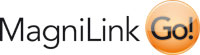
logo Magnilink Go
John’s Phone is een ‘senioren-gsm’ uit Nederland met een ongewoon ontwerp. De gsm is spatwaterbestendig, heeft grote toetsen, een schermpje aan de zijkant en meer dan drie weken stand-bytijd. Er kan enkel gebeld worden; sms-berichten verzenden of ontvangen is niet mogelijk. Het adresboek is feitelijk een papieren notablokje dat zich achter een klepje aan de achterzijde bevindt. Een gewone pen is eveneens te vinden in de gsm. De gsm kost 70 of 80 euro (afhankelijk van de uitvoering) en is beschikbaar in vijf kleuren. Voorlopig is ons geen verdeler in België of Nederland bekend. Info en online aankopen via www.johnsphones.com.

John’s Phone
De Amerikaanse non-profitorganisatie Internet Archive stelt een miljoen gedigitaliseerde boeken beschikbaar voor blinden en slechtzienden. De organisatie heeft honderden personen uit vijf landen ingeschakeld om de boeken in te scannen. De fondsen voor dit project komen van donaties, bibliotheken en de overheid, de boeken ook. Het aantal boeken voor blinden wordt dankzij dit project in één klap meer dan verdubbeld. Zowel hedendaagse romans als studieboeken en onderzoeksmateriaal zijn opgenomen in het assortiment. De boeken werden ingescand en opgeslagen in daisyformaat. Auteursrechtelijke geschillen zoals bij Googles Book Search-project worden niet verwacht. De (Amerikaanse) wet schrijft immers voor dat bibliotheken boeken mogen aanpassen voor blinden en slechtzienden. Info: www.archive.org/post/305502/over-1-million-digital-books-now-available-free-to-the-print-disabled.
BlindType lijkt veelbelovende software waarmee typen op aanraakschermen aanzienlijk vereenvoudigd wordt. Op het scherm wordt een toetsenbord getoond dat zich automatisch draait in de juiste richting en ‘aanvoelt’ welke woorden de gebruiker wil typen. Het is te vergelijken met woordvoorspelling. De software BlindType is nog niet beschikbaar, maar wordt wel aangekondigd voor iPhone, iPad en Android. Alle info is te vinden op http://gizmodo.com/5592918/blindtype-lets-you-type-without-a-keyboard.

BlindType
Over boeken die spreken
Jeroen Baldewijns – Blindenzorg Licht en Liefde vzw
Inleiding
We zijn altijd gewoon geweest dat blinde en slechtziende computergebruikers een generatie achterop liepen op hun ziende collega’s. Toen iedereen al naar Windows 3.1 was overgestapt, werkten hulpmiddelengebruikers nog met WordPerfect onder DOS. Wanneer een tijd nadien iedereen van Windows Me was overgestapt naar XP, moesten hulpmiddelengebruikers nog even wachten op compatibele versies van hun vergrotings- of schermuitleesprogramma. En nu iedereen met Office 2007 of 2010 werkt, zijn doorwinterde sneltoetsgebruikers toch geneigd om hun 2003-versie te blijven gebruiken zolang het kan …
In de sector van de lectuur is het eens omgekeerd. Terwijl de boekenlezende wereld vandaag schoorvoetend ‘eBooks’ of digitale boeken ontdekt, is de digitale lectuur bij blinden en slechtzienden al volledig ingeburgerd! Maar staan we ook echt een stap voor? We proberen daarachter te komen door het groeiende aanbod even aan een kritische blik te onderwerpen, zonder ze evenwel in de praktijk uit te testen.
Daisy
Daisylectuur is inmiddels alom gekend, maar heeft in zijn relatief korte gebruiksperiode toch al een hele evolutie gekend. Het begon allemaal met gesproken daisyboeken die op cd’s gebrand werden (ter vervanging van de audiocassette), per post verstuurd werden en via een tafelmodel daisyspeler beluisterd werden. Met andere woorden: een cd was de drager van het boek, de post was de verzendingsmethode en de klassieke tafelmodel daisyspeler was het weergaveapparaat.
Elk van deze drie elementen is in die korte periode enorm geëvolueerd.
De klassieke cd wordt tegenwoordig steeds meer vervangen door SD-geheugenkaartjes die veel meer opslagcapaciteit bieden én veel kleiner zijn en waarop, naast boeken, tegelijk ook tijdschriften, kranten, geluidsopnamen, muziek, … kunnen opgeslagen worden. Dit nieuwe opslagmedium maakte een heel ander type daisyspeler mogelijk: ultra kleine daisyspelertjes die bovendien ook nog heel wat extra audiofuncties ingebouwd kregen: geluidsopnames maken, muziek spelen, een tekstdocument laten voorlezen, naar podcasts luisteren, radio beluisteren, ... Maar ook het distributiekanaal wijzigde. Steeds meer zie je dat daisypublicaties vanaf websites kunnen worden gedownload. Hier en daar zijn er zelfs aanbieders die boeken op een SD-kaartje aanbieden.
En de evolutie is nog niet ten einde. Vooral de distributie zal in de komende tijd nog drastisch wijzigen. Er lopen al projecten waarbij daisypublicaties vanaf een centrale server (een computer bij de aanbieder van de lectuur, waar je als geregistreerd gebruiker boeken, tijdschriften, kranten, … kan afhalen) beschikbaar gesteld worden. Ook in Vlaanderen wordt aan zo’n systeem gewerkt. We mogen verwachten dat dit de komende periode het belangrijkste verspreidingskanaal wordt voor daisylectuur. Maar hiervoor zijn natuurlijk ook aanpassingen aan de speler nodig. De daisyspeler zal een internetconnectie moeten kunnen leggen en zal in staat moeten zijn om te communiceren met de server. Dergelijke spelers zijn inmiddels in aantocht en zullen binnen afzienbare tijd in de winkelrekken liggen.
eBooks en EPUB
eBooks
zijn digitale boeken die voor de gewone markt gemaakt worden. Je
koopt ze online vanaf je computer, tablet of smartphone aan in
digitale winkels (met Amazon en iTunes Store als bekende
voorbeelden). En je leest ze met een speciale eBooklezer (zie
verder).
EPUB (afkorting voor ‘Electronic Publication’)
werd in 2007 de officiële standaard van het International
Digital Publishing Forum
voor elektronische publicaties. Je zou dan ook verwachten dat EPUB
ook de standaard zou zijn voor digitale publicaties voor eBooklezers.
Dat is echter niet het geval. Heel wat eBooklezers kunnen het
EPUB-formaat niet aan. Daardoor is het vaak zo dat een eBook dat je
voor een bepaalde lezer kocht, niet bruikbaar is op een lezer van een
ander merk.
eBooklezers
eBooklezers (of eBook Readers) zijn toestellen waarmee je eBooks kan lezen. Sommige van deze toestellen kunnen de boeken ook direct via het internet downloaden, maar veel eBooklezers kunnen dit niet zelf en moeten dus hun lectuur aangereikt krijgen vanuit een pc. Handig is dat zo’n leestoestel meestal over een uitgebreid geheugen beschikt, zodat het doorgaans veel meer dan één boek kan bevatten. Zo’n toestel kost gemiddeld tussen de 150 en 300 euro. De eBooklezer is voor de reguliere markt gemaakt en dus toont die het boek op een beeldscherm (in plaats van het voor te lezen zoals bij een daisyspeler). En dan vragen we ons automatisch af of zo’n eBooklezer dan wel interessant is voor blinde of slechtziende gebruikers? Ja, op voorwaarde dat de producent van het toestel rekening houdt met de specifieke behoeften van de niet- of slechtziende gebruiker.
Voor slechtzienden
Voor slechtziende eBookgebruikers zijn de tekstweergave (lettertype en tekengrootte), de kenmerken van het beeldscherm (grootte en contrast/helderheidseigenschappen) en de visuele (en soms ook tactiele) bruikbaarheid van de bedieningselementen erg belangrijk. De meeste toestellen bieden de mogelijkheid om de tekengrootte en/of het lettertype in te stellen, waardoor tekst een stuk beter leesbaar kan worden. Bij het lezen van pdf-documenten kan je echter geen invloed uitoefenen op tekengrootte of lettertype. Daarvoor bieden sommige toestellen een heuse zoomfunctie, maar die gaat dan wel de beeldpuntjes opblazen. De zogenaamde ‘Smooth fonts’ of ‘xFonts’ zijn niet van de partij. De meeste eBooklezers hebben een zogenaamd E-Paperscherm, dat enkel zwart en wit kan weergeven en geen achtergrondverlichting heeft. Voordelen van zo’n scherm zijn de matte toplaag van het beeldscherm (waardoor je nooit last krijgt van weerspiegelingen) en het erg geringe stroomverbruik. Bij dit type scherm zal het altijd belangrijk zijn om het contrast van de tekens tegenover de achtergrond te bekijken.
De meeste eBooklezers hebben een beeldscherm met een diagonaal van 5 of 6 inch. Sommige merken bieden een eBooklezer aan met grotere schermdiagonalen tot bijna 10 inch. Wat bij gebruik van grote tekens of een zoomfunctie ook handig kan zijn, is de mogelijkheid om het beeld in liggend formaat weer te geven, waardoor er meer tekst op een regel past. Ook het kunnen instellen van het contrast is bij dit type beeldscherm erg aanbevolen en lang niet alle toestellen bieden die mogelijkheid. En dan is er de bediening: de meeste toestellen werken enkel op basis van toetsen en hebben dus geen aanraakscherm. Als de toetsen goed zichtbaar en voelbaar zijn, zullen ze bij veel toestellen wel bruikbaar zijn. Bij sommige toestellen heb je ook te maken met menu’s op het scherm. Dan is het weer kwestie van na te gaan of de kleuren, contrasten en tekengroottes ok zijn.
Interessante toestellen
Als we het
marktaanbod overlopen, dan zijn er een paar toestellen met grotere
schermen die interessant lijken.
Zo is er de Brother
SV-100B, met een
9,7”-scherm dat in liggende oriëntatie te gebruiken is en
met de mogelijkheid om het lettertype en de tekengrootte in te
stellen. De grootste nadelen lijken het gemis aan een
contrastregeling en aan een echte fullscreenvergrotingsfunctie.
Verder willen we de Irex
iLiad 2nd Edition met zijn
8,1”-scherm vermelden, die in liggende oriëntatie te
gebruiken is, de mogelijkheid biedt om lettertype en tekengrootte in
te stellen én over een fullscreenzoomfunctie en
contrastregeling beschikt. Nadeel van dit toestel is dat het de
EPUB-standaard niet ondersteunt. Bovendien beschikt dit toestel over
touchscreenbediening en dan is het toch wel even opletten of die vlot
bruikbaar is voor iemand met een visusbeperking.
Verder is er de
Sony Reader Touch.
Zijn scherm van 6,9” ligt nog net boven het gemiddelde van 6”
bij de meeste concurrenten. Ook deze is bruikbaar in liggende
oriëntatie en ook hier zijn een contrastregeling, instellingen
voor lettertype en tekengrootte en een fullscreenzoomfunctie van de
partij. Maar ook bij de Sony is het even uitkijken of de
touchscreenbediening wel bruikbaar is.
En
tot slot komen we uit bij de onvermijdelijke Apple
iPad/iPhone. Akkoord, dit
duo van Apple is geen eBooklezer. De eerste is een tablet computer en
de tweede een smartphone. Maar beide beschikken ze over uitstekende
voorzieningen voor slechtzienden: fullscreenvergroting en
mogelijkheid tot invers beeld. En voor beide is het gratis programma
‘iBooks’ beschikbaar, waarmee je eBoeken kan kopen in de
iTunes store. Deze toepassing biedt, bovenop de
toegankelijkheidsvoorzieningen van de iPad/iPhone nog eens de
mogelijkheid om het lettertype en de tekengrootte aan te passen. We
denken dan ook dat deze beide toestellen in dit rijtje thuishoren,
voor wie meer wil (betalen) dan een eenvoudige eBooklezer.
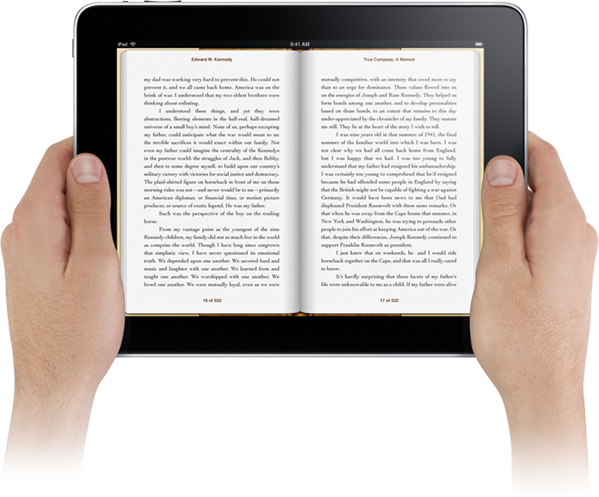
Apple iPad
Voor niet-zienden
Voor blinde
geïnteresseerden zal er, naast een toegankelijke bediening (van
knoppen, menu’s en aanraakschermen), vooral ook een alternatief
moeten geboden worden van de beeldweergave en dit in de vorm van
spraak en/of braille. Wij zochten voor u uit welke toestellen hieraan
voldoen.
Hier en daar vonden we een enkele eBookspeler met
geïntegreerde spraaksynthesesoftware. De meeste toestellen
beschikken daar niet over. Brailleondersteuning is al een heel stuk
zeldzamer.
Interessante toestellen
Als het gaat
om spraakweergave vangen we bot.
We vinden weliswaar twee
toestellen (Onyx Boox 60s
en Pocketbook 360 eBook
Reader) die wel over
spraakweergave beschikken, maar waarvan we ons afvragen of ze zich
beperken tot het voorlezen van het boek, of dat ze ook gesproken
ondersteuning geven bij het gebruik van het toestel. Bovendien
vonden we ook nergens of er een Nederlandssprekende versie van
bestaat.
De
Amazon Kindle DX
biedt wél volledige spraakondersteuning (leest het boek voor
en biedt gesproken ondersteuning tijdens de bediening) maar dan weer
enkel in het Engels. Die sprekende versie is er overigens gekomen na
een rechtszaak die de Amerikaanse National Federation of the Blind
had aangespannen tegen Amazon, de fabrikant van de Kindle.
Nee,
dan zien we liever dat de producent uit eigen beweging toegankelijke
producten maakt. En ja hoor, alweer komen we uit bij de iPhone/iPod.
Die beschikken beide over het Voice Over schermuitleesprogramma (zie
één van de vorige IM-nummers) dat spraakondersteuning
biedt bij de bediening van het toestel en voor het voorlezen van de
boeken, en dat in 21 talen (waaronder het Nederlands). Voor de iPhone
komt daar ook nog ‘plugandplay’ brailleondersteuning bij,
waardoor je een boek op een leesregel kan lezen. De iPad kan dit nog
niet, maar we weten uit goede bron dat ook deze binnenkort de
brailleondersteuning krijgt.
Maar als we het hebben over
spraakweergave, dan komt er nog een onverwacht obstakel de kop
opsteken. Het blijkt namelijk dat auteurs soms hun boek niet
vrijgeven voor spraakweergave, waardoor het niet door de
spraaksynthese van de eBookspeler kan worden weergegeven. En dat is
natuurlijk knotsgek: dan heb je eindelijk een medium en een
weergavetoestel die beide toegankelijk zijn … maar dan belet
de auteur je om deze combinatie te gebruiken.
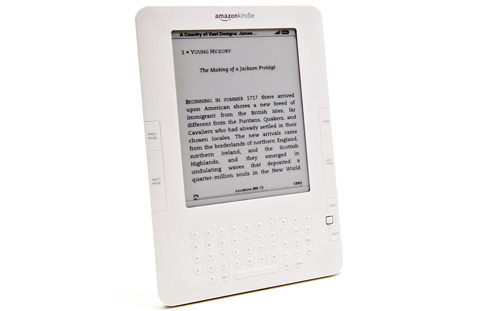
eBookspeler
Meerwaarde?
Maar
waarom zou je een eBook gaan lezen als er een uitgebreid aanbod van
daisylectuur en degelijke daisyspelers bestaan, waarvan de
gebruiksmogelijkheden goed afgestemd zijn op de behoeften van de
doelgroep (navigatiemogelijkheden, onthouden van de laatst gelezen
positie, plaatsen van bladwijzers,
…). Tja, we zouden het ook niet weten.
Of het zou moeten
zijn om de prijs van een goedkope eBooklezer. Deze bedraagt ongeveer
de helft van die van een daisyspeler en je kan er naast eBooks ook
mp3’tjes, en dus ook daisyboeken mee beluisteren, maar dan wel
zonder de uitgebreide navigatiemogelijkheden.
We kunnen dus concluderen dat de daisyspeler voorlopig het hulpmiddel bij uitstek blijft voor leesdoeleinden. Maar ongetwijfeld zullen we de markt van die andere digitale boeken scherp in de gaten moeten houden, want we kunnen ons nauwelijks inbeelden dat beide in de toekomst niet naar mekaar toe gaan groeien.
Bron: Het artikel E-Book-Reader van Incobs: www.incobs.de/produktinfos/ebookreader/index.php
De iPhone binnen het Onderwijs:
het alles-in-één-hulpmiddel voor op
school?
Petra Hakvoort – Visio CTC
Wie slechtziend of blind is en naar school gaat, moet soms veel meenemen: een laptop, een loep, een voicerecorder, een daisyspeler, een rekenmachine, enz., enz. Als er nu eens een apparaat was dat dit alles zou kunnen. Het liefst compact en licht en dat er niet uitziet als hulpmiddel, maar hip is. Iets wat alle leerlingen (willen) hebben.
Met de komst van de iPhone, voorzien van spraak en vergroting, lijkt de verwezenlijking van deze wens ineens heel dichtbij. Maar is deze iPhone echt zo’n alleskunner?
Deze vraag was uitgangspunt van een onderzoek dat gedurende de maanden augustus en september van dit jaar is uitgevoerd. Dit artikel is een samenvatting van dit onderzoek.
iPhone in het onderwijs
Er zijn een heleboel iPhone-toepassingen denkbaar die het onderwijs voor blinde en slechtziende leerlingen zouden kunnen vereenvoudigen. Globaal zijn de mogelijkheden te verdelen in drie categorieën:
- iPhone als (educatief/visueel) hulpmiddel, bijvoorbeeld als loep of als rekenmachine;
- iPhone als educatief leermiddel, bijvoorbeeld ‘edu’-apps om Franse woordjes te leren;
- iPhone voor e-learning, bijvoorbeeld iTunes U.
Onderzoek
Dit iPhone-onderzoek is alleen gericht op het gebruik van de iPhone als hulpmiddel binnen het onderwijs. Overigens zijn veel genoemde apps ook goed bruikbaar buiten het onderwijs.
In samenwerking met docenten en leerlingen uit het speciaal en regulier voortgezet en beroepsonderwijs is er een top tien samengesteld van de meest gebruikte educatieve en visuele hulpmiddelen. Bij elke categorie hulpmiddelen zijn een aantal programmaatjes (apps) gezocht die zoveel mogelijk voldeden aan de volgende eisen:
- toegankelijk met Voice Over en Zoomen
- Nederlandstalig
- geschikt voor het voortgezet onderwijs
- bij voorkeur gratis, anders goedkoper dan 4 euro
Deze apps zijn door elf slechtziende leerlingen uit het voortgezet onderwijs getoetst op toegankelijkheid en bruikbaarheid in relatie tot vergelijkbare, ‘reguliere’ hulpmiddelen.
Hieronder zal ik bij elke categorie hulpmiddelen een samenvatting geven van de voornaamste bevindingen van de leerlingen.
Discussie
Ik vertel geen nieuws als ik zeg dat de ontwikkelingen op ICT-gebied razendsnel gaan. Voor de iPhone kan ik stellen dat dit een drievoudig overtreffende trap van razendsnel betreft. Zo kwam tijdens het onderzoek het iPhone-besturingssysteem iOS4 uit, evenals de iPhone 4 met onder andere een betere beeldscherm- en camerakwaliteit. De test-iPhones waren nog van het type 3GS, wel voorzien van iOS4. Een enkele leerling was wel in het bezit van de iPhone 4. Met name de verbeterde camerakwaliteit en de verbeterde schermkwaliteit kan invloed hebben op de resultaten van dit onderzoek. Waar relevant, heb ik dit vermeld.
Ook de ontwikkeling van de apps gaat bijna sneller dan het licht. Tijdens de uitwerking van de onderzoeksresultaten bleek al dat een aantal apps waren verouderd. Bij verschijnen van dit artikel zal ongetwijfeld weer een gedeelte van de genoemde apps zijn gewijzigd in prijs, kwaliteit en functie of zijn vervangen door andere apps. Ik verwacht niet dat deze wijzigingen invloed zullen hebben op de algemene conclusie van dit onderzoek.
Helaas hebben de twee blinde respondenten die meededen, het onderzoek niet afgemaakt. Over de gebruikstoepassing door blinde leerlingen kon daarom geen uitspraak worden gedaan. Wel gebruikten een aantal slechtziende respondenten Voice Over.
1. Rekenmachine
Geteste apps: Calculator (van de iPhone), GraphIt (gratis), PocketCAS (gratis) en FreeGraCalc (gratis)
Om eenvoudige sommen te maken, vonden nagenoeg alle leerlingen de ‘Calculator’ die standaard op de iPhone staat een geschikt alternatief voor een losse rekenmachine. Voornaamste pluspunten die werden genoemd waren het grote display, de grote, duidelijke toetsen en de eenvoudige bediening.
Als grootste nadeel werd genoemd het ontbreken van een clear-knop, voor het weghalen van één cijfer. Daarnaast vond een enkeling het lastig dat de rekenmachine van functie wisselt als je de iPhone draait, omdat dit ook wel eens per ongeluk gebeurt.
De wetenschappelijke functie van de Calculator (deze verschijnt als je de iPhone in landschapstand gebruikt), vonden de meesten minder geschikt, omdat de toetsen en display kleiner zijn.
De meningen over de beste app voor een grafische rekenmachine liepen nogal uiteen. De drie geteste apps (GraphIt, PocketCAS en FreeGraCalc) scoorden alle drie voldoende en alle leerlingen vonden de apps geschikt om te gebruiken voor het volgen van onderwijs. Als nadelen werden benoemd dat de apps Engelstalig zijn en vrij ingewikkeld te bedienen zijn.
2. Agenda
Geteste apps: Agenda (van de iPhone), Agenda+lite (gratis) en inClass (gratis)
Er bestaat geen Nederlandstalige agenda-app die de noodzakelijke functies voor het onderwijs op een handige manier combineert. Noodzakelijke functies die werden genoemd waren: een overzichtelijke weergave van lesrooster, huiswerk/opdrachten en cijferlijsten. Met daarnaast een handige notitiefunctie, bij voorkeur met de mogelijkheid om foto’s toe te voegen. Alle gezamenlijke positieve punten van de agenda’s zouden wel een bruikbare app opleveren.
Op een enkele uitzondering na, gaven de testers aan geen van de agenda’s volledig te gaan gebruiken voor schooldoeleinden. De tester die aangaf wel gebruik te maken van de iPhone-agenda, gaf aan dat zijn school het iCal-formaat ondersteunde. Dit houdt in dat de lesroosters van school konden worden ingeladen in de iPhone Agenda.
Ongeveer de helft gaf wel aan onderdelen te willen gebruiken. Bijvoorbeeld de iPhone-agenda om de datum van vandaag te checken (welke al zichtbaar is zonder de agenda te openen), de Agenda+Lite om een takenlijst en huiswerkopdrachten bij te houden, en inClass om (foto)notities te maken.
Voornaamste redenen om de iPhone-agenda niet te gebruiken, was het gebrek aan overzicht en het ontbreken van een handige en snelle notitiefunctie die niet gekoppeld is aan een datum en tijdstip. De Agenda+Lite en inClass werden met name onvoldoende beoordeeld omdat de leerlingen de letters te klein, de contrasten te slecht en de interface niet handig vonden.
3. Naslagwerk
Getest: wikipedia apps Wikipedia Mobile (gratis), Wikiamo (gratis), Wikipanion (gratis), Wiki! Lite (gratis)
Ook hier waren de testers het niet met elkaar eens over het beste programmaatje onder de wiki-apps. Wikipedia Mobile scoorde wel duidelijk het slechtste omdat hier de lettergrootte niet instelbaar is en deze app niet in landschapstand werkt. Voordeel van werken in landschapstand is dat er meer tekst in de breedte past, wat de leerlingen (die geen Voice Over gebruikten) prettiger vonden voor het lezen van langere stukken tekst. De andere drie apps hebben wel mogelijkheden om de puntgrootte aan te passen en werken allemaal in landschapstand. Wiki! Lite heeft de grootste tekstweergave. Maar net als bij de overige wiki-apps, worden het zoekveld en de gegeven suggesties helaas niet groot weergegeven en moeten veel leerlingen alsnog de Zoomfunctie van de iPhone gebruiken.
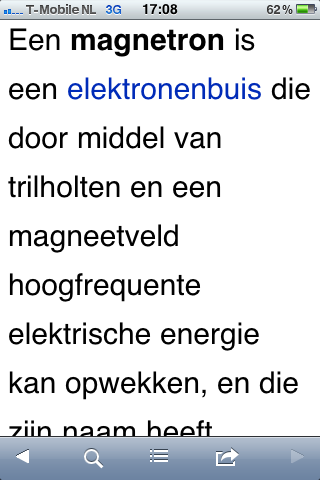
Wiki!Lite
4. Voice Recorder
Getest: dictafoon (van de iPhone), iRecorder Pro (€ 2,39) en Dictamus Free (gratis)
De dictafoon van de iPhone werd veruit als beste beoordeeld. Meest genoemde redenen hiervoor waren het eenvoudige, snelle gebruik en de beste opnamekwaliteit. Dictamus werd ook als voldoende beoordeeld, maar vonden de leerlingen minder handig in gebruik, o.a. omdat na het maken van een opname, deze niet direct afgespeeld kan worden. Als bijkomend nadeel werd de kleine letterweergave genoemd. iRecorder werd als onvoldoende beoordeeld, omdat deze app ingewikkelder is in gebruik, een slechtere opnamekwaliteit heeft en geen speakerstand heeft.
5. Notitieapparaat
Getest: Notes (van iPhone), iNotes (€ 2,99), Evernote (gratis)
Ook hier werd de eigen applicatie van de iPhone (Notes), als beste beoordeeld. Met name omdat deze app snel en handig werkt. Als nadeel werd genoemd dat de kleuren en het lettertype niet aangepast kunnen worden. iNote, de betaalde tegenhanger van iPhone Notes, heeft wel een duidelijk contrast en lettertype en de lettergrootte is wel aanpasbaar. Hiervoor moet je dan 2,99 euro betalen. iNotes werkt iets minder snel, wat een nadeel kan zijn als je alleen een simpele aantekening wilt maken. Daarentegen biedt iNotes wel meer functionaliteit, zoals het maken van mappen. Een enkele leerling vond dit een noodzakelijke meerwaarde, maar de meesten vonden de prijs van iNotes niet opwegen tegen de extra mogelijkheden.

iNotes
6. Daisyspeler
Getest: iPod (met iPhone meegeleverd), DaisyWorm (€ 2,99)
De helft van de testers gaf aan nooit daisyboeken te lezen. Op een uitzondering na gaven de testers die wel daisyboeken lezen, de voorkeur aan de iPod, omdat ze DaisyWorm niet goed werkend kregen. Voornaamste problemen die de leerlingen ondervonden waren het importeren van daisyboeken naar de iPhone (dit gaat via een ftp-server) en het selecteren van boeken uit de boekenlijst. Eenmaal werkend vonden de leerlingen de interface erg prettig: grote knoppen en eenvoudige navigatie.
De iPod vonden de leerlingen een geschikte aanvulling op hun huidige daisyspeler, maar geen vervanger. Met name omdat de handige daisystructuur voor snelle navigatie verloren gaat. Terug- en vooruitspoelen kan, maar niet per zin of paragraaf. Ook is het mogelijk om bij afsluiten de positie te onthouden. Om handig de iPod in te zetten voor het lezen van daisyboeken, is het aan te raden de mp3-bestanden in een afzonderlijke afspeellijst te zetten en de mp3-bestanden eigenschappen mee te geven om het boek gemakkelijk terug te kunnen vinden (zoals auteur invullen bij artiest, boektitel bij album en het bestand kenmerken als audioboek en dat deze bij afsluiten de positie moet onthouden).
7. eBook Reader
Getest: iBooks (gratis), eReader (gratis) en Stanza (gratis)
Geen van de leerlingen gaf aan een eBook Reader te zullen gebruiken voor schoolwerkzaamheden, omdat het scherm van de iPhone hiervoor te klein is en omdat het aanbod aan actuele Nederlandstalige boeken beperkt is. De mogelijkheid om Voice Over te gebruiken werd door niemand opgemerkt. Opmerkelijk was dat een aantal leerlingen wel aangaf een eBook Reader te gebruiken voor privédoeleinden. Alle eBook Readers scoorden een voldoende, er was niet een app die het beste scoorde. De keus voor een eBook Reader hing met name af van persoonlijke voorkeuren zoals handige bediening en instelmogelijkheden.
Stanza heeft de meeste instelmogelijkheden voor mensen met een visuele beperking. Als gebruiker heb je de keus uit een uitgebreid palet aan kleuren, lettertypes, lettergroottes, regelafstanden en andere lay-outmogelijkheden. eReader biedt, zij het iets minder, ook voldoende mogelijkheden met als interessante extra optie een lichtkrantfunctie. iBooks heeft wel wat mogelijkheden om de weergave te verbeteren, maar is hierin aanzienlijk beperkter dan zijn twee genoemde concurrenten.
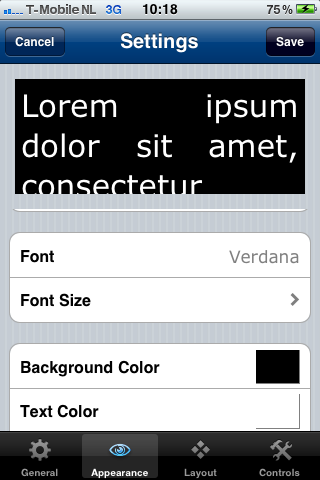
instellingenscherm van Stanza
8. OCR
Getest: SayText (gratis) en ocrNow! Lite (gratis)
De leerlingen vonden beide OCR-apps niet handig genoeg om toe te passen in hun lessituatie. Veel gehoorde reacties waren: “het werkt niet”, “het werkt onhandig” en “het is niet functioneel genoeg”. Gezien het feit dat SayText speciaal voor mensen met een visuele beperking is ontwikkeld, is het opmerkelijk dat dit programma als slechtste werd beoordeeld. Leerlingen vonden het niet intuïtief werken en waren ontevreden over het resultaat. Ook de leerlingen die in het bezit waren van een iPhone4 met een betere camera, waren niet tevreden over deze apps.
9. Loep
Getest: gratis apps: AA+ magic Magnifier, Free vergrootglas, Free Magnifier, No Glasses - Betaalde apps: Magnifi en 16x Magnifier
De leerlingen die in het dagelijks leven een vergrootglas gebruiken, waren erg enthousiast over deze functie van de iPhone. De meesten gaven aan dat een vergrootglas-app prima voldeed als vervanger voor hun eigen loep. Iedereen vond een gratis vergrootglas-app even goed (enkelen zelfs beter!) als een betaalde app. De gratis app die als beste scoorde was AA+(magic) Magnifier. Redenen die hiervoor genoemd werden, waren: eenvoudig, snel, geen reclame en fullscreenvergroting. Nadeel van deze loep vonden enkelen dat er nogal grote ‘gaten’ in de vergrotingsfactoren zaten (1x, 2x, 3x en 4x). Zij hadden graag een traploze vergroting gezien. De iPhone 4-gebruikers noemden nog het ontbreken van de mogelijkheid om het led-lampje van de iPhone te gebruiken. Een dergelijke app was ten tijde van het onderzoek niet beschikbaar. Inmiddels is lighted Magnifier Free (niet te verwarren met Free Magnifier die nu niet meer verkrijgbaar is) op de markt gekomen met deze functionaliteit, waardoor ook vergroten in een donkere omgeving mogelijk wordt. Een enkeling had ook graag gezien dat het mogelijk was om kleuren om te keren en om veraf te kunnen inzoomen (bijvoorbeeld om de lijnnummers op de bussen te kunnen lezen).
10. Woordenboek
Getest: definitiewoordenboeken Engels: WordWeb (gratis) en Dictionary.com (gratis), vertaalwoordenboeken meerdere talen: iTranslate (gratis) en Translation Dictionary (alleen nog in pro Versie verkrijgbaar voor 0,79 euro), definitiewoordenboeken meerdere talen: Collins (toen 3,99 euro zonder audio, nu 7,99 euro met audio) en Van Dale (v.a. 9,99 euro). Een gratis of goedkoop (< 4 euro) definitiewoordenboek in andere talen dan Engels was tijdens het onderzoek niet beschikbaar.
De meeste leerlingen vinden een gratis woordenboek handig om even snel een woord te kunnen opzoeken. Zowel iTranslate als WordWeb noemen ze hiervoor als geschikte app. De apps zijn eenvoudig te bedienen en werken snel. Beide apps bieden de mogelijkheid om de lettergrootte aan te passen. Helaas kunnen alleen de gevonden woorden en definities vergroot worden en niet bijvoorbeeld de menu’s en knoppen van de app. Deze laatste worden als erg klein ervaren. Andere genoemde nadelen zijn dat knippen en plakken niet mogelijk is en dat audiofeedback (voor de uitspraak van de gevonden woorden) alleen kan tegen betaling (variërend van 1,59 euro tot 3,99 per taal).
De duurdere apps die getest zijn, Van Dale en Collins, hebben wel audiofeedback en geven suggesties bij fout gespelde woorden. Maar de leerlingen vinden de prijzen van deze apps niet opwegen tegen de voordelen hiervan.
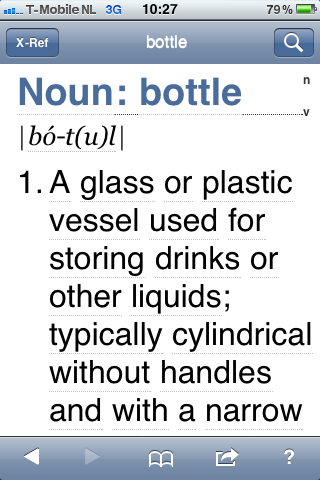
WordWeb
Conclusie
Hoewel de iPhone al voor het eerst verkocht werd op 29 juni 2007, staat deze wat betreft de toepasbaarheid binnen het onderwijs voor blinden en slechtzienden nog in de kinderschoenen. Zoals blijkt uit dit onderzoek zijn er al veel mogelijkheden voor blinden en slechtzienden, maar zijn er minstens zoveel verbeterpunten denkbaar. Als je een aantal apps zou samenvoegen, kom je wellicht een heel eind in de goede richting. Maar tot nu toe biedt het huidige assortiment aan niet-iPhonehulpmiddelen een betere kwaliteit en meer functionaliteit. De iPhone kan een prima toevoeging zijn, maar voordat deze de rol van alleskunner kan vervullen zal er nog veel aan verbeterd moeten worden.
Gezien de vele en snelle ontwikkelingen ben ik er van overtuigd dat de iPhone wel potentie heeft een alleskunner te worden. Misschien wel in de vorm van de iPad.
Opmerking
Tot slot wil ik opmerken dat veel apps mogelijkheden bieden om de weergave aan te passen (kleuren, lettertype, grootte, enz.). Vaak kan dit onder een knop opties of instellingen in de app zelf, maar soms kan dit alleen onder ‘Instellingen’ van de iPhone. Vooral dit laatste wordt nogal eens over het hoofd gezien. Een gemis, want dit kan de bedienbaarheid van de app aanzienlijk eenvoudiger maken voor slechtziende mensen.
Mobiele communicatiemiddelen voor doofblinden
Larissa Klaassen – Visio CTC
Communiceren als je doofblind bent, is niet zo vanzelfsprekend als wanneer je wel beschikt over al je zintuigen. Er zijn een aantal mogelijkheden om met doofblinden te communiceren zoals vingerspellen, 4 handengebarentaal en een computer met brailleleesregel. Maar je neemt niet altijd je laptop en brailleleesregel even mee als je bij de buren op visite gaat. Wat als je ook mobiel bereikbaar wilt zijn?
In dit onderzoek is gekeken of de combinatie van een pda met daarop Mobile Speak en een brailleleesregel, doofblinden de mogelijkheid geeft om op afstand te kunnen communiceren. Zo kunnen ook zij gelijkwaardig deelnemen aan de maatschappij en zou dit de doofblinde enorm kunnen helpen om uit zijn of haar isolement te komen.
Geteste soft- en hardware
- HTC X7510 Windows Mobile Smartphone
- Mobile Speak 4.0.15
- Alva BC640 + audiomodule
- EasyLink 12
- Esys 12
- FocusBLUE
Het onderzoek is gestart met Mobile Speak versie 4, maar deze versie liep erg vaak vast en ondersteunde maar een beperkt aantal brailleleesregels. Daarom is er in samenspraak met de producent van dit product hoogst uitzonderlijk de nieuwe upgrade, Mobile Speak 4.0.15, verstrekt. In deze versie zijn meer drivers voor brailleleesregels geïntegreerd en positief opmerkelijk aan deze versie is dat ze weinig tot niet vastloopt. Inmiddels is voor zowel Symbian- als Windows Mobiletelefoons de nieuwste versie van Mobile Speak in Nederland beschikbaar.
Gebruiksklaar maken van de telefoon
Instellen telefoon
Wanneer je de telefoon voor de eerste keer start, moet je een wizard doorlopen om de telefoon te kalibreren. Omdat Mobile Speak pas in een later stadium op de telefoon geïnstalleerd kan worden, kan de doofblinde gebruiker dit niet zelf te doen.
Omdat deze procedure voor vrijwel alle telefoons doorlopen moet worden bij het eerste gebruik, zal de doofblinde gebruiker hulp uit zijn of haar omgeving moeten vragen. Als er niemand in de directe omgeving kan helpen, kan hij het door de leverancier van Mobile Speak laten doen. Hierover meer beschreven onder het kopje ‘Van aanvraag tot gebruik’.
Installatie Mobile Speak en brailleleesregel
Iedereen die Mobile Speak wil gebruiken, kan eerst een demoversie downloaden via de site van Code Factory, de producent van dit product. Deze versie is dertig dagen gratis te gebruiken. Daarna moet het product aangeschaft worden. Zodra er een licentie is verleend door de leverancier van Mobile Speak, kan je het product activeren. Je kunt maximaal drie stemprofielen tegelijk activeren. Wil je een ander stemprofiel gebruiken, dan moet je eerst een ander profiel verwijderen.
Een brailleleesregel instellen, gaat via het configuratiebeheer van Mobile Speak. De brailleleesregel moet wel aanstaan zodat er een verbinding gelegd kan worden tussen de telefoon en de brailleleesregel. Daarna moet je de leverancier van de brailleleesregel en de naam van de brailleleesregel aangeven . Bij Bluetoothapparaten moet je de poort nog op de seriële poort zetten. Daarna is er een verbinding tot stand gebracht tussen de telefoon en de brailleleesregel.
De opstartprocedure
Voordat de telefoon wordt ingeschakeld, is het aan te raden de brailleleesregel aan te zetten, zodat er tijdens de opstartprocedure verbinding gemaakt kan worden met de brailleleesregel. De telefoon en Mobile Speak opstarten, neemt over het algemeen ongeveer één minuut in beslag. Tijdens deze periode is er niets te merken aan de brailleleesregel, maar zodra Mobile Speak gestart is, komt er kort ‘Mobile Speak’ op de brailleleesregel te staan.
Vaak zijn telefoons nog beveiligd met een pincode of wachtwoord. Wanneer je Mobile Speak gebruikt, is het aan te raden om deze functie uit te schakelen. Met de brailleleesregel kun je immers de pincode niet bevestigen. Enkele oplossingen hiervoor staan beschreven in het uitgebreide onderzoeksverslag (zie onderaan dit artikel hoe dit te verkrijgen is).
Sms-berichten
De sms-functie op de Smartphone is erg goed toegankelijk met Mobile Speak. Een nieuw bericht typen gaat gewoon met de invoertoetsen van de brailleleesregel.
Wanneer er een nieuw bericht is binnengekomen, wordt dit in een waarschuwingsvenster getoond dat ook goed te lezen is met de brailleleesregel. Sms-berichten lezen, doe je met de duimtoetsen of met de pijlen omlaag en omhoog.
Met sms-berichten hebben zich vrijwel geen problemen voorgedaan.
E-mailberichten
E-mailberichten lezen en verzenden, kan op twee verschillende manieren. Je kunt een mailaccount instellen op de telefoon die synchroniseert met de mailserver of je kunt je mail rechtstreeks via internet ophalen. In dit onderzoek is alleen gekeken naar de e-mailfunctie op de smartphone.
Voor je gebruik kunt maken van de e-mailfunctie, moet je eerst een e-mailaccount aanmaken. Hiervoor moet je een kleine wizard doorlopen waarin je het e-mailadres en het bijbehorende wachtwoord moet opgeven.
Een nieuw bericht opstellen, gaat erg gemakkelijk. Wanneer het berichtvenster zich opent, wordt de cursor tegelijk in het invoerveld voor het e-mailadres geplaatst. Druk je op de pijl naar beneden of op de rechterduimtoets, dan kom je in het invoerveld voor het onderwerp. Wanneer je nogmaals op de pijl naar beneden of op de rechterduimtoets drukt, kom je in het berichtvenster waar je het bericht kunt typen met de invoertoetsen van de brailleleesregel.
Berichten lezen en beantwoorden, vergt wat extra handelingen, omdat je tijdens het lezen van een bericht in het antwoordvenster gebruik moet maken van de Mobile Speakcursor.
Wanneer het antwoordvenster geopend is, komt de cursor direct op de plek te staan waar je kan typen. Wil je je antwoord nog nalezen, dan moet je eerst overschakelen naar de Mobile Speakcursor en vervolgens met de pijl naar beneden of met de rechterduimtoets door het bericht wandelen.
Chatten via Windows Live Messenger
Om gebruik te kunnen maken van Windows Live Messenger, is een internetverbinding noodzakelijk. Of je verbonden bent met internet, kun je controleren door de statusinformatie op te roepen.
Aanmelden bij Windows Live Messenger gaat vrij gemakkelijk. Er zijn twee invoervelden, een voor het e-mailadres en een voor het wachtwoord. Deze kun je gewoon invoeren via de invoertoetsen van de brailleleesregel. Wat hierin ook handig gedaan is, is de wijze waarop het wachtwoord getoond wordt. Op het scherm zie je enkel sterretjes verschijnen als je een teken invoert, maar op de brailleleesregel wordt het teken wel in braille weergegeven, wat de kans op fouten vermindert.
Zodra je bent aangemeld, kom je in de lijst met contacten. Per contact wordt aangegeven of deze online of offline is.
Een gesprek beginnen doe je door ‘enter’ te geven op de contactpersoon waarmee je een gesprek wilt voeren. De cursor staat dan direct in het invoerveld voor een nieuw bericht. Met de pijl omhoog en de pijl omlaag kun je door het gesprek wandelen om te lezen wat de ander getypt heeft.
Ook kun je meerdere gesprekken naast elkaar voeren. Er wordt dan met tabbladen gewerkt, waarvan elk tabblad een gesprek is. Ben je op het moment dat er een bericht binnenkomt, niet in dat venster aanwezig, wordt er keurig een melding gemaakt van het binnenlopend bericht op de brailleleesregel.
Directe communicatie
Wanneer je één op één wilt communiceren, is een eenvoudig tekstvenster voldoende. Mobile Speak heeft zelf een handige functie om een tekstfragmentvenster te tonen, wat goed te gebruiken is voor de directe communicatie.
Je kunt hiervoor ook gebruik maken van Word Mobile, maar dit is minder toegankelijk. Wanneer je namelijk een nieuw tekstdocument opent, wordt er een scherm getoond waarin de voortgang van het laden getoond wordt. Alleen wordt er tijdens het laden van een document niets weergeven op de brailleleesregel, wat voor verwarring kan zorgen bij de gebruiker.
Het handige van een pda en brailleleesregel met invoermogelijkheid is dat de ziende de pda kan gebruiken en de doofblinde de brailleleesregel. De ziende kan tekst invoeren via het toetsenbord van de telefoon en de tekst aflezen op het scherm. De doofblinde kan de tekst invoeren via de invoertoetsen van de brailleleesregel en de tekst op de brailleleesregel aflezen. Wel zal de doofblinde van tevoren duidelijk moeten maken dat ieder zijn bericht eindigt met bijvoorbeeld een punt, zodat de twee communicatiestromen niet door elkaar kunnen gaan lopen. Dit kan hij doen door dit te melden in de eerste zin.
Omdat de Bluetoothverbinding stand houdt tot een beperkt aantal meters, is deze communicatiemethode geschikt tot een afstand van maximaal tien meter zonder tussenstaande obstakels.
Gebruik van internet
Internet is een steeds meer gebruikte mogelijkheid om snel over informatie te beschikken en is niet meer uit de maatschappij weg te denken. Mobiel internet is dan ook een vaak gebruikte mogelijkheid en ontwikkelt zich snel.
Op vrijwel elke smartphone staat een standaardbrowser. Vaak is dit Internet Explorer of Opera. Wil je liever met een andere browser werken, dan is deze vaak te downloaden via de smartphone.
In dit onderzoek is Internet Explorer gebruikt, omdat hier sneltoetsen voor gemaakt zijn door de producent van Mobile Speak.
Wel moet de webpagina toegankelijk zijn om ermee te kunnen werken. Over het algemeen geldt dat als je op de computer met de site overweg kan, dit ook lukt op de telefoon. Wanneer er op een website veel gebruik gemaakt wordt van frames, zul je deze niet kunnen benaderen via de cursor van de telefoon. Hiervoor zul je weer gebruik moeten maken van de Mobile Speakcursor. Ook dan wil het nog wel eens voorkomen dat iets niet te bereiken is, wat helaas de conclusie geeft dat die site niet toegankelijk is.
Gebruiksvriendelijkheid
Tijdens het onderzoek is vooral gekeken naar de gebruiksvriendelijkheid van zowel de hard- en software als de combinatie hiervan. Belangrijk hierin is dat alles met de brailleleesregel bestuurd moet kunnen worden en dat de combinatie makkelijk in gebruik moet zijn. Het zou erg ongemakkelijk zijn als je tien minuten bezig bent met het opbouwen en aansluiten van de hele combinatie en het daarna niet blijkt te werken.
Over het algemeen valt te zeggen dat als een combinatie goed is ingesteld, alles ook naar behoren werkt. Wel is het lastig om van brailleleesregel te wisselen omdat er een aantal handelingen verricht moeten worden zonder dat er verbinding is met een brailleleesregel. Maar ervan uitgaande dat de telefoon in combinatie met maar één brailleleesregel gebruikt zal worden, zal dit probleem niet voorkomen.
De vier brailleleesregels die in combinatie met de pda, met daarop Mobile Speak, zijn gebruikt, variëren erg wat bediening betreft. Er is gekozen om zowel 12- als 40-cellige brailleleesregels te gebruiken omdat je natuurlijk zo klein mogelijke hardware mee wilt nemen. Maar zijn de 12-cellige brailleleesregels ook het beste qua gebruik? Hier valt geen algemeen antwoord op te geven omdat dit gebruikersgerelateerd is. Iedereen heeft andere voorkeuren als het gaat om welke brailleleesregel hij of zij het prettigst vindt werken en dit zal dus ook meewegen in de voorkeur van brailleleesregel.
Een ander belangrijk punt waar op gelet is tijdens het onderzoek, is de verbinding tussen de brailleleesregel en de telefoon. Deze mag niet constant uitvallen en hij moet ook op een aantal meter afstand nog steeds werken. Voor alle combinaties gaat op dat de verbinding goed is tot een afstand van tien meter. Wel mogen er dan geen muren tussen staan, want dan wordt de verbinding alsnog verbroken.
Verder is getest hoe gemakkelijk de combinaties onderweg te gebruiken zijn. Hiervoor is elke combinatie afzonderlijk getest in alle vormen van het openbaar vervoer. Doordat zowel de HTC X7510 smartphone als de brailleleesregels een sterk Bluetoothsignaal hebben, is het mogelijk om de smartphone in een tas te laten zitten en ondertussen met de brailleleesregel te werken. Het maakt niet uit of de tas op je rug zit of op de grond staat, het werkt allebei. Dit is erg handig als je onderweg bent, zo hoef je alleen de brailleleesregel op je schoot te nemen en niet nog eens een pda ergens neer te zetten.
Van aanvraag tot gebruik
Mobile Speak gebruiken in combinatie met een brailleleesregel kan in veel opzichten een positieve meerwaarde hebben in de communicatie. Maar niet iedereen heeft iemand in zijn of haar directe omgeving om te helpen bij het installeren van Mobile Speak en de brailleleesregel. Deze mensen kunnen de gehele installatie van zowel Mobile Speak als de brailleleesregel door de leverancier laten doen. Hier zijn wel kosten aan verbonden.
Indien je al beschikt over een brailleleesregel die compatibel is met Mobile Speak en eventueel ook al een telefoon hebt, kun je deze opsturen naar de leverancier van Mobile Speak. Zij installeren Mobile Speak en de brailleleesregel dan op je telefoon, zodat je een werkend geheel thuisgestuurd krijgt.
Conclusie
We testten alle communicatiemogelijkheden van een pda met Mobile Speak, de gebruiksvriendelijkheid en de meeneembaarheid ervan in bijvoorbeeld het openbaar vervoer en trokken een positieve conclusie.
De telefoon instellen, Mobile Speak installeren en een brailleleesregel binnen Mobile Speak instellen, is dermate ontoegankelijk dat dit niet door de doofblinde zelf gedaan kan worden. Maar in overleg met de leveranciers van Mobile Speak is hiervoor een oplossing gevonden en zijn de leveranciers bereid om de combinatie te installeren zodat hij klaar is voor gebruik. Wanneer alles is ingesteld en de doofblinde instructies heeft gekregen over hoe de apparaten werken, kan de doofblinde via alle communicatiemethoden communiceren. Dit zal een positieve uitwerking hebben op de deelname van doofblinden aan de communicatiestructuur, verkleint het isolement en vergroot de zelfstandigheid en mobiliteit van de doofblinde.
Hieronder een overzichtelijke weergave met de voor- en nadelen van de gebruikte brailleleesregels, Mobile Speak en de HTC X7510 smartphone.
HTC X7510 smartphone
Voordelen:
- redelijk groot scherm waardoor informatie overzichtelijk kan worden weergeven
- extern qwerty-toetsenbord
- voorzien van veel handige programma’s waaronder: Office Mobile, agenda en e-mail
Nadelen:
- vergeleken met overige smartphones redelijk groot en zwaar
- • niet voorzien van een trilfunctie
Mobile Speak 4.0.15
Voordelen:
- werkt met veel brailleleesregels samen
- geeft vrijwel alles wat uitgesproken wordt, ook in braille weer
- biedt veel ondersteuning voor standaardprogramma’s op de smartphone
Nadelen:
- loopt soms vast wanneer er teveel processen draaien
- verbreekt soms plotseling de verbinding met de brailleleesregel, maar pakt deze daarna direct weer op
Alva BC640 + audiomodule
Voordelen:
- voorzien van handig smartpad wat navigeren makkelijk maakt
- intern geheugen
- interne notitiemogelijkheid
Nadelen:
- moet vanwege het formaat worden meegenomen in een tas
EasyLink 12
Voordelen:
- klein formaat
- handige navigatiejoystick
Nadelen:
- geen cursorroutingtoetsen
- zes invoertoetsen in plaats van acht
- werkt met geluidssignalen om bepaalde informatie aan te geven over de aan-uitstatus en de batterijstatus
Esys 12
Voordelen:
- klein formaat
- intern geheugen
- interne agenda
- Interne notitiemogelijkheid
- twee handige navigatiejoysticks
- opmerkelijk lange batterijduur
Nadelen:
- gaat erg snel in de stand-bystand staan, waardoor het lijkt alsof hij uit is
FocusBLUE
Voordelen:
- ergonomische indeling van de toetsen
- de unieke whizwheels wat de snelheid van navigeren ten goede komt
- dubbele rij cursorroutingtoetsen
- opmerkelijk lange batterijduur
Nadelen:
- moet vanwege het formaat worden meegenomen in een tas
Vergelijkende tabel brailleleesregels
| Kenmerk | Alva BC640 + audiomodule | Easylink 12 | Esys 12 | FocusBLUE |
|---|---|---|---|---|
| Meeneembaarheid | voldoende | goed | goed | voldoende |
| Gewicht | voldoende | goed | goed | voldoende |
| Formaat | voldoende | goed | goed | voldoende |
| Gebruiksvriendelijkheid | goed | voldoende | goed | goed |
| Interne agendafunctie | niet van toepassing | niet van toepassing | goed | niet van toepassing |
| Interne notitiemogelijkheid | goed | niet van toepassing | goed | niet van toepassing |
| Intern geheugen | goed | niet van toepassing | goed | niet van toepassing |
| Tekstinvoer via de leesregel | goed | voldoende | goed | goed |
| Batterijduur | voldoende | voldoende | goed | goed |
| Kwaliteit braillecellen | goed | voldoende | voldoende | goed |
| Puntdruk aanpasbaar | goed | niet van toepassing | niet van toepassing | niet van toepassing |
| Navigatiemogelijkheden | goed | goed | goed | goed |
| Bluetoothsignaal | goed | voldoende | goed | goed |
| Indeling van de leesregel | goed | voldoende | voldoende | goed |
| Reactiesnelheid bij handeling | voldoende | voldoende | goed | goed |
Het volledige onderzoeksverslag is op te vragen bij Christiaan Pinkster, e-mail: christiaanpinkster@visio.org.
Websites: selectie van de redactie
We presenteren u drie websites die wij graag onder uw aandacht willen brengen. De sites zijn alfabetisch geschikt.
Koninklijke Weg met wandelbuddy - www.koninklijkeweg.nl/nieuws/op-pad-met-de-wandelbuddy
De Koninklijke Weg is een wandelroute in Nederland met een totale lengte van 170 km. Om ervoor te zorgen dat ook blinde en slechtziende mensen eens kunnen wandelen op de Koninklijke Weg, kunnen zij zich laten vergezellen door een wandelbuddy. Een wandelbuddy is een vrijwilliger die ervaring heeft met het begeleiden van blinde en slechtziende wandelaars. Op de site stelt elke vrijwilliger zich kort voor met zijn contactgegevens.
Swinx Low Vision - www.swinxs.com/nl/info/lowvision.html
Nederlandstalige website met aangepaste spelletjes voor de Swinx-spelconsole. De spelletjes zijn gebaseerd op geluid waardoor het niet uitmaakt of de spelers kunnen zien of niet. Het valt te verwachten dat de lijst regelmatig aangroeit waardoor het de moeite loont om te gaan kijken of er een spel bijzit dat aanspreekt.
Webserver Visuele Beperking - http://mvdoorn.mine.nu/visueel.html
Op deze Nederlandse site kan je een bonte verzameling aantreffen van materialen die een link hebben met een visuele handicap: verhalen en foto’s over de geschiedenis van Bartiméus, oude televisie-uitzendingen, filmpjes en foto's, een verzameling cartoons, artikelen over oriëntatie- en mobiliteitstraining en liedjes over en door mensen met een visuele beperking.
Agenda
14 tot 19 maart 2011
CSUN conference: 26ste
internationale en jaarlijkse conferentie over technologie en personen
met een handicap
De organisatie is in handen van de Californische
staatsuniversiteit in Northridge. Parallel met de conferentie wordt
een van de grootste Amerikaanse hulpmiddelenbeurzen georganiseerd.
Deze conferentie richt zich hoofdzakelijk tot professionelen.
Plaats: Manchester Grand Hyatt Hotel, San Diego, Californië, Verenigde
Staten
Info: Center on Disabilities
Verenigde Staten
Telefoon: +1 818 677 2578
E-mail: conference@csun.edu
Website: www.csunconference.org
7 tot 9 april 2011
ZieZo-beurs:
beurs over leven met een visuele beperking
Beurs
over hulpmiddelen, diensten en vrijetijdsbesteding voor slechtzienden
en blinden. Het thema van deze editie is ‘wonen’. De
toegang is gratis. De beurs richt zich tot het grote publiek.
Plaats: Euretco Expo, Houten, Nederland
Info: Vereniging Ziezo
Nederland
E-mail: info@ziezo.org
Website: www.ziezo.org
4 tot 6 mei 2011
SightCity 2011
Jaarlijkse
hulpmiddelenbeurs, georganiseerd door een groepering van zes Duitse
hulpmiddelenproducenten, aangevuld met een viertal organisaties uit
de sector van blinden en slechtzienden. De inkom is gratis en de
beurs richt zich tot het grote publiek.
Plaats: Sheraton Airport Hotel, Frankfurt, Duitsland
Info: Frau Merkl, Herr Schäfer
Metec AG, Stuttgart
Duitsland
Telefoon: +49 7 11 66 60 30
E-mail: info@sightcity.net
Website: www.sightcity.net
5 tot 7 mei 2011 (*)
REVA 2011
Informatiebeurs voor personen met een handicap en ouderen. Deze beurs richt zich tot
het grote publiek. Elke dag geopend van 10 tot 18u.
Plaats: Flanders Expo, Gent
Info: Secretariaat REVA
Telefoon: 02-463 58 33
E-mail: reva@reva.be
Website: www.reva.be
19 tot 21 mei 2011
REHAB International
Internationale vakbeurs over hulpmiddelen voor personen met een handicap. Deze beurs
richt zich eveneens tot het grote publiek.
Plaats: Messe Karlsruhe, Duitsland
Info:REHAB Veranstaltungs - GmbH
Duitsland
Telefoon: +49 231 12 80 10
E-mail: info@rehab-fair.com
Website: www.rehab-fair.com
12 tot 14 juli 2011
Sight Village
Hulpmiddelenbeurs met hoofdzakelijk producenten en leveranciers die zich richten op de
Engelse markt. Naast het beursgedeelte worden doorgaans seminaries en
productpresentaties gehouden. De beurs is gratis toegankelijk voor
het grote publiek.
Plaats: New Bingley Hall, Birmingham, Groot-Brittannië
Info: Queen Alexandra College
Birmingham, Groot-Brittannië
Website: www.sightvillage.org
31 augustus tot 2 september 2011 (*)
AAATE 2011 Conference: ‘Everyday Technology for Independence and
Care’
Internationale conferentie over de vooruitgang van geavanceerde hulpmiddelen voor
personen met beperkingen. Deze conferentie richt zich hoofdzakelijk
tot professionelen.
Plaats: MECC, Maastricht, Nederland
Info: www.aaate2011.eu
(*): Activiteiten waar het KOC en/of Infovisie vzw aan deelnemen.
Technische fiches
- Beeldschermloepen
- Vergrotingsprogramma's
- Voorleestoestellen - tafelmodel
Technische fiche beeldschermloep: Magnilink Vision

Magnilink Vision
Basiskenmerken
- Uitvoering: tafelmodel
- Weergave: kleur
- Schermdiagonaal: 18,5 of 23 inch
- Vergroting: 1,7 tot 60 maal, afhankelijk van schermdiagonaal en camera
- Elektronische leeslijnen: ja
- Elektronische beeldafdekking: neen
- Keuze tekst- en achtergrondkleur: ja
- Autofocus en elektrische zoom: ja
- Pc-aansluiting: ja (niet standaard)
Aanvullende informatie
- De Vision is een rechttoe rechtaan beeldschermloep met beweegbaar leesplateau en breedbeeldscherm.
- Alle bediening gebeurt aan de voorzijde, onder het beeldscherm.
- De Vision is modulair van opzet: computeraansluiting (split of switch), camera, schermgrootte en bedieningspaneel kunnen gekozen worden bij aankoop. Ook het vergrotingsbereik (min. & max.), de kleur en dikte van de geleidingslijnen en de verlichting kunnen volgens de wensen van de gebruiker ingesteld worden.
- De camera kan een HR- (hoge resolutie) of een HD- (hoge definitie) camera zijn.
- Er is keuze uit twee schermgroottes: 18,5 inch (47 cm) of 23 inch (58 cm).
-
Er zijn drie soorten
bedieningspanelen beschikbaar:
- Een paneel met 3 functies: vergroting, kleuren en kunstmatige kleuren.
- Een paneel met 2 knoppen: dit heeft dezelfde functies als hierboven maar de knoppen zijn beter voelbaar.
- Paneel met 5 functies: Extra functies zijn geleidingslijn, contrastwijziging, focusvergrendeling en een computeraansluiting.
- Het kantelbare scherm kan in de hoogte verplaatst worden voor een optimale leeshouding.
- De Vision is voorzien van twee verlichtingspunten met leds.
- Vooraan op het leesplateau bevindt zich een papierstop die tegelijk ook een hendel bevat om het plateau vast te zetten of te remmen.
Producent
LVI
Zweden
E-mail: info@lvi.se
Web: www.lvi.be/CM.php?PageID=123998
Leveranciers en prijzen
- België: LVI, prijsbereik, zonder pc-aansluiting: € 2.000 tot 3.500 (oktober 2010, incl. btw)
- Nederland: Babbage: prijzen op aanvraag
Terug naar de Technische fiches
Technische fiche vergrotingsprogramma Magic Pro / Scripting Edition

Magic Pro
Basiskenmerken
- Versie: 11.0
- Ontworpen voor: Windows
- Vergroting: 1 tot 36 maal
- Teksten met gladde randen (smooth fonts)
- Kleuren instelbaar
- Beeld inverteerbaar
- Hogere resoluties ondersteund
Aanvullende informatie
- Magic Pro is vergrotingssoftware voor Windows. Er is een versie met en zonder spraakweergave.
- Zowel 32 bit als 64 bit versies van Windows worden ondersteund.
- Er is eveneens een speciale ‘Scripting Edition’ beschikbaar om niet-courante toepassingsprogramma’s toegankelijker te maken en het functioneren in netwerken te optimaliseren.
- Tussen 1 en 2 zijn 9 vergrotingsniveaus instelbaar.
- De aansluiting van een tweede monitor wordt ondersteund.
- Om het contrast te verbeteren, zijn diverse mogelijkheden voorzien, voor- en achtergrondkleur kiezen en een monochroom beeld instellen.
- Vergrote tekst kan voorgelezen worden.
- De scripts voor Magic en het schermuitleesprogramma Jaws zijn compatibel met elkaar want Magic en Jaws zijn van dezelfde fabrikant.
- Magic Pro beschikt over verschillende vergrotingsmodi die tot doel hebben enerzijds het overzicht te behouden en anderzijds een werkbare vergroting te realiseren.
- De muispijl kan aangepast worden in grootte en kleur om beter op te vallen.
Producent
FREEDOM SCIENTIFIC<
Verenigde Staten
Website: www.freedomscientific.com/products/lv/magic-bl-product-page.asp
Leveranciers en prijzen
- België:
Freedom Scientific (opgegeven prijzen), Sensotec
Magic Pro zonder spraak: € 583
Magic Pro met spraak: €768,50
Magic Pro Scripting Edition: € 995 (oktober 2010, incl. btw) - Nederland: Freedom Scientific: prijzen op aanvraag
Terug naar de Technische fiches
Technische fiche voorleestoestel tafelmodel Iread Now

Iread Now
Basiskenmerken
- Versie: 1.0.2.0
- Uitvoering: autonoom systeem met soft- en hardware
- OCR-module: Omnipage module
- Herkenbare tekengrootte: vanaf tekst van bijsluiters van geneesmiddelen
- Detectie van kolommen: ja
- Detectie van tekstoriëntatie: ja
- Automatische contrastregeling: ja
- Herkenning van matrixdruk: ja
- Herkenning van faxdocument: ja
Aanvullende informatie
- De iRead Now is een voorleestoestel op basis van een meeneembare camera op statief in combinatie met pc-software.
- De iRead Now herkent automatisch de plaats van het document en de richting van de tekst.
- Het scanformaat bedraagt maximum een A4-pagina.
- De iRead Now wordt bediend via de computer.
- De herkende tekst wordt voorgelezen door de meegeleverde synthetische stem (ook Nederlands). Het voorlezen kan enkel en alleen gebeuren als er ook een schermuitleesprogramma actief is op de computer.
- De camera wordt gevoed via de usb-connectie met de computer (laptop of bureau).
- De lichtgewicht camera kan samengevouwen worden voor eenvoudige meeneembaarheid. De software ondersteunt echter elk type scanner.
- Onder de camera is een voelbare oriëntatiemat (blinden) waarop de grenzen afgetekend zijn met een rode laserstraal (slechtzienden).
- Het aanbrengen van bladwijzers is mogelijk.
- Een zoekfunctie werd ingebouwd.
- Kopteksten kunnen gelezen worden.
- Pagina's sorteren is mogelijk.
- De tekst wordt automatisch geselecteerd na het scannen en bij het navigeren.
- Het importeren en exporteren van documenten is mogelijk.
- Voeding: usb.
- Afmetingen: 360 x 120 x 100 mm; gewicht: 740 g
Producent
HANDYTECH
Duitsland
E-mail: info@handytech.de
Web: www.handytech.de/index.php?id=464&L=1
Leveranciers en prijzen
- België: Integra: € 1.390 (oktober 2010, incl. btw)
- Nederland: Babbage, rdgKompagne: prijs op aanvraag
Terug naar de Technische fiches
Adressen leveranciers
BABBAGE AUTOMATION
Van Beverenlaan 1
NL - 4706 VM Roosendaal
Telefoon: +31 (0)165 53 61 56
E-mail: info@babbage.com
Web: www.babbage.com
BELEYES
Osdorperban 11a
NL - 1068 LD Amsterdam
Telefoon: +31 (0) 207 77 68 07
E-mail: info@beleyes.nl
Website: www.beleyes.nl
BLINDENZORG LICHT EN LIEFDE
Hulpmiddelendienst
Oudenburgweg 40
B - 8490 Varsenare
Telefoon: +32 (0)50 40 60 52
E-mail: hulpmid@blindenzorglichtenliefde.be
Web: www.blindenzorglichtenliefde.be
BRAILLELIGA
Engelandstraat 57
B - 1060 Brussel
Telefoon: +32 (0)2 533 32 11
Email: info@braille.be
Web: www.brailleliga.be
ERGRA ENGELEN
Kerkstraat 23
B - 2845 Niel
Telefoon: +32 (0)3 888 11 40
E-mail:
jos.engelen@ergra-engelen.be
Web: www.ergra-engelen.be
ERGRA LOW VISION
Carnegielaan 4 - 14
NL - 2517 KH Den Haag
Telefoon: +31 (0)70 311 40 70
E-mail: info@ergra-low-vision.nl
Web: www.ergra-low-vision.nl
EROCOS INTERNATIONAL
Dr. Van de Perrestraat 176-178
B - 2440 Geel
Telefoon: +32 (0)14 76 55 20
E-mail: info@erocos.be
Web: www.erocos.be
FOCI
Tijs van Zeventerstraat 29
NL - 3062 XP Rotterdam
Telefoon: +31 (0)10 452 32 12
E-mail: info@foci.nl
Web: www.foci.nl
FREEDOM SCIENTIFIC BELGIUM BVBA
Nieuwe Kaai 25
B - 2300 Turnhout
Telefoon: +32 (0)14 43 69 00
E-mail: info@freedomscientific.be
Web: www.freedomscientific.be
FREEDOM SCIENTIFIC BENELUX BV
Postbus 4334
NL - 7320 AH Apeldoorn
Telefoon: +31 (0)55 323 09 07
E-mail: info@freedomscientific.nl
Web: www.freedomscientific.nl
INTEGRA
Naamsesteenweg 386
B - 3001 Heverlee
Telefoon: +32 (0)16 35 31 30
E-mail: info@integra-belgium.com
Web: www.integra-belgium.com
IRIS HUYS
James Wattstraat 13B
NL - 2809 PA Gouda
Telefoon: +31 (0)182 525 889
E-mail: info@irishuys.nl
Web: www.irishuyes.nl
KOBA VISION
De Oude Hoeven 6
B - 3971 Leopoldsburg
Telefoon: +32 (0)11 34 45 13
E-mail: info@kobavision.be
Web: www.kobavision.be
KOMFA MEDIA
Postbus 3041
NL – 3760 DA Soest
E-mail: info@komfa-media.eu
Web: www.komfa-media.eu
LVI BELGIUM
Bouwelsesteenweg 18a
B - 2560 Nijlen
Telefoon: +32 (0)3 455 92 64
E-mail: info@lvi.be
Web: www.lvi.be
MATCH-ADVICE
Potgieterstraat 15
NL - 8172 XD Vaassen
Telefoon: +31 578 842324
E-mail: info@match-advice.nl
Web: www.match-advice.nl
O.L.V.S. OPTICAL LOW VISION SERVICES
Loolaan 88
NL - 2271 TP Voorburg
Telefoon: +31 (0)70 383 62 69
E-mail: info@slechtzienden.nl
Web: www.slechtzienden.nl
en www.loepen.nl
OPTELEC BELGIE
Baron Ruzettelaan 29
B - 8310 Brugge
Telefoon: +32 (0)50 35 75 55
E-mail: info@optelec.be
Web: www.optelec.be
OPTELEC NEDERLAND
Breslau 4
NL - 2993 LT Barendrecht
Telefoon: +31 (0) 88 678 35 32
E-mail: info@optelec.nl
Web: www.optelec.nl
RDG KOMPAGNE
Postbus 310
NL - 7522 AH Enschede
Telefoon: +31 (0)30 287 05 64
E-mail: info@rdgkompagne.nl
Web: www.rdgkompagne.nl
REINECKER REHA TECHNIK NL
Oudenhof 2D
NL - 4191 NW Geldermalsen
Telefoon: +31 (0)345 585 160
E-mail: reinecker.nl@worldonline.nl
Web: www.lowvision-shop.nl
SAARBERG
Voordijk 1
NL - 4209 SB Schelluinen
Telefoon: +31 (0)18 361 96 25
E-mail: info@saarberg.info
Web: www.saarberg.info
SENSOTEC
Gistelsesteenweg 112
B - 8490 Varsenare
Telefoon: +32 (0)50 39 49 49
E-mail: info@sensotec.be
Web: www.sensotec.be
SENSOTEC
Antwerpse Steenweg 96
B - 2940 Hoevenen-Stabroek
Telefoon: +32 (0)3 828 80 15
E-mail: info@sensotec.be
Web: www.sensotec.be
SLECHTZIEND.NL
Sint-Annastraat 93
NL - 6524 EJ Nijmegen
Telefoon: +31 (0)24 3600 457
E-mail: info@slechtziend.nl
Web: www.slechtziend.nl
SOLUTIONS RADIO BV
Motorenweg 5-h
NL - 2623 CR Delft
Telefoon: +31 (0)15 262 59 55
Web: www.orionwebbox.org
VAN LENT SYSTEMS BV
Dommelstraat 34
NL - 5347 JL Oss
Telefoon: +31 (0)412 64 06 90
E-mail: info@vanlentsystems.com
Web: www.vanlentsystems.nl
WORLDWIDE VISION
Luxemburgstraat 7
NL - 5061 JW Oisterwijk
Telefoon: +31 (0)13 528 56 66
E-mail: info@worldwidevision.nl
Web: www.worldwidevision.nl
Colofon
INFOVISIE MAGAZINE
Driemaandelijks tijdschrift over technische hulpmiddelen voor blinde en slechtziende mensen. Verkrijgbaar in zwartdruk, in gesproken vorm op daisy-cd en in elektronische vorm als HTML-bestand. De elektronische leesvorm is gratis en wordt verzonden via e-mail. Het elektronische archief (sinds 1986) kan op de website www.infovisie.be geraadpleegd worden. Er kan ook op trefwoorden in het archief gezocht worden.
Redactie 2007
KOC
Tel.: +32 (0)2 225 86 91
E-mail:
gerrit.vandenbreede@vaph.be
Web: www.hulpmiddeleninfo.be
INFOVISIE vzw
Tel.: +32 (0)16 32 11 23
E-mail:
jan.engelen@esat.kuleuven.be
Web: www.infovisie.be
Redactieteam
Jan Engelen
Christiaan Pinkster
Gerrit Van den Breede
Heidi Verhoeven
Marie-Paule Van Damme
Jeroen Baldewijns
(freelance)
Hervé Eeckman
(freelance)
Vormgeving
zwartdruk: drukkerij
Peeters, Leuven
audio-versie: Dedicon,
Nederland
HTML-versie: KOC
Abonnementen
- België: 25 euro
- Andere landen: 30 euro
Wie zich wenst te abonneren, dient zich tot het KOC te richten:
- zwartdruk
en daisy-cd:
KOC - Kenniscentrum Hulpmiddelen
Sterrenkundelaan 30
1210 Brussel
Telefoon: +32 (0)2-225 86 61
E-mail: koc@vaph.be - HTML-versie: per e-mail aanvragen bij koc@vaph.be
Zonder schriftelijk tegenbericht wordt uw abonnement automatisch verlengd bij het begin van een nieuwe jaargang.
Verantwoordelijke
uitgever
Jan Engelen
Vloerstraat 67
B - 3020 Herent
De redactie is niet verantwoordelijk voor ingezonden artikelen. Enkel teksten die ondertekend zijn, worden opgenomen. De redactie behoudt zich het recht voor ingezonden stukken in te korten.
Het redactieteam kan niet aansprakelijk gesteld worden voor onjuiste gegevens die door leveranciers of producenten werden meegedeeld.
© Artikels uit deze publicatie kunnen overgenomen worden na schriftelijke toestemming van de uitgever.